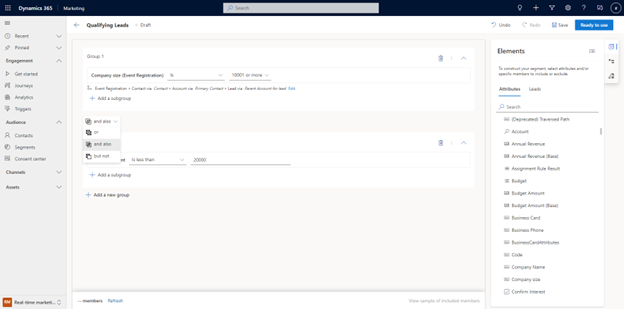Segmenten maken in Customer Insights - Journeys
Als u het rendement van uw marketing wilt verbeteren, is het belangrijk dat u zich op de juiste doelgroep richt. U kunt nu rechtstreeks in Dynamics 365 Customer Insights - Journeys segmenten maken met behulp van de krachtige, gebruiksvriendelijke logicabouwer die geen gespecialiseerde kennis van complexe gegevensstructuren en logische operatoren vereist. U kunt zelfs een preview van de geschatte segmentgrootte en het lidmaatschap bekijken voordat u uw segment markeert als 'Klaar voor gebruik' in klantreizen.
Bij het bouwen van segmenten kunt u ervoor kiezen om u te richten op contactpersonen, leads of geharmoniseerde profielen uit Customer Insights - Data.
Notitie
Om geharmoniseerde profielen te targeten, moeten Customer Insights - Journeys en Customer Insights - Data in dezelfde omgeving zijn geïnstalleerd.
Een demografisch segment maken om leads te targetten
U kunt nu dynamische segmenten maken die leads rechtstreeks targetten zonder dat u deze hoeft te koppelen aan een bovenliggend contactpersoon.
Als u leads rechtstreeks wilt targetten, gaat u naar Customer Insights - Journeys>Doelgroep>Segmenten en selecteert u + Nieuw segment op de bovenste werkbalk. U kunt vervolgens het nieuwe segment een naam geven en Leads selecteren onder de vervolgkeuzelijst Een doelgroep selecteren. Nadat u de knop Maken hebt geselecteerd, gaat u rechtstreeks naar de segmentbouwer waar u uw segment kunt maken en opslaan.
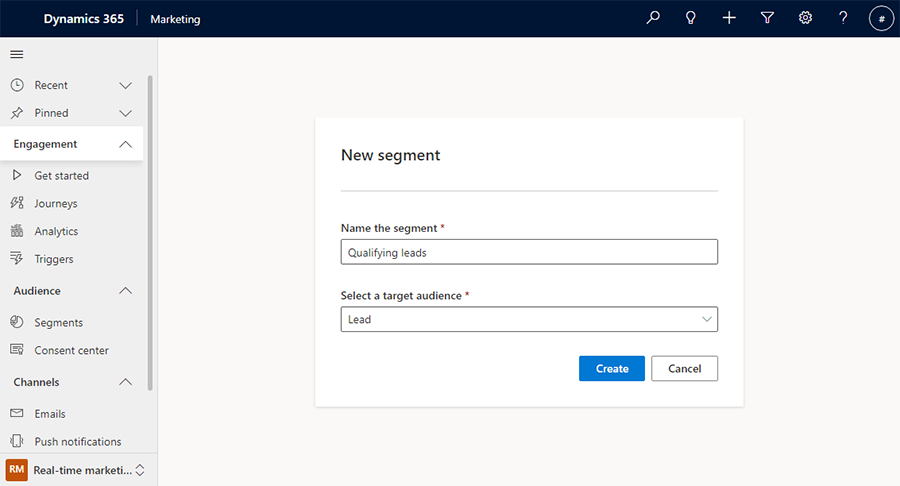
In het rechterdeelvenster van de segmentbouwer kunt u zoeken naar kenmerken die u aan het canvas van de bouwer wilt toevoegen.
Voorbeeld: In aanmerking komende leads die zijn gepland voor een follow-up in de komende zeven dagen:
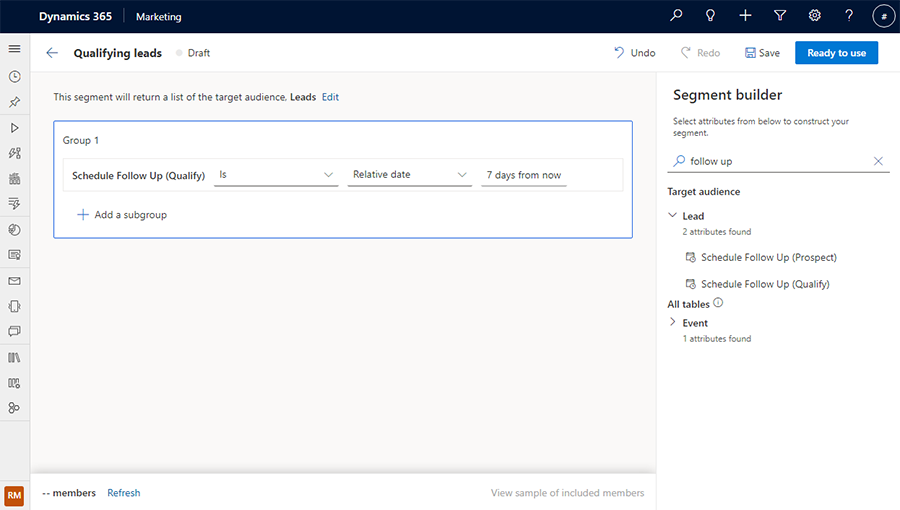
Een demografisch segment maken met behulp van gerelateerde tabellen
U kunt ervoor zorgen dat een segment zijn targeting-entiteit retourneert (zoals contactpersonen of leads), maar u kunt ook complexere query's maken die verwijzen naar andere tabellen (zoals Gebeurtenisregistratie of Account) om uw segmentdefinitie verder te verrijken. U kunt zelfs verwijzen naar klantmetingen uit Customer Insights - Data wanneer u geharmoniseerde profielen target.
Notitie
Om naar klantmetingen te verwijzen, moeten Customer Insights - Journeys en Customer Insights - Data in dezelfde omgeving zijn geïnstalleerd.
Wanneer u een kenmerk toevoegt dat betrekking heeft op een andere tabel, kunt u naar het kenmerk zoeken en vervolgens definiëren hoe de twee tabellen gerelateerd zijn op basis van uw segmentdefinitie. Als u een kenmerk uit een gerelateerde tabel wilt toevoegen, moet u Wijzigingen bijhouden in de gerelateerde tabel inschakelen. Voor nieuwe of bestaande tabellen kan Wijzigingen bijhouden worden ingeschakeld via de tabeleigenschappen.
Voorbeeld: leads waarvan de bovenliggende accounts zich in de branche voor dienstverlening aan consumenten bevinden.
Zoek naar 'branche' in het rechterdeelvenster en selecteer de knop + rechts van het item in de gewenste tabel. U ziet alle mogelijke combinaties van hoe de tabellen Lead en Account aan elkaar gerelateerd zijn.
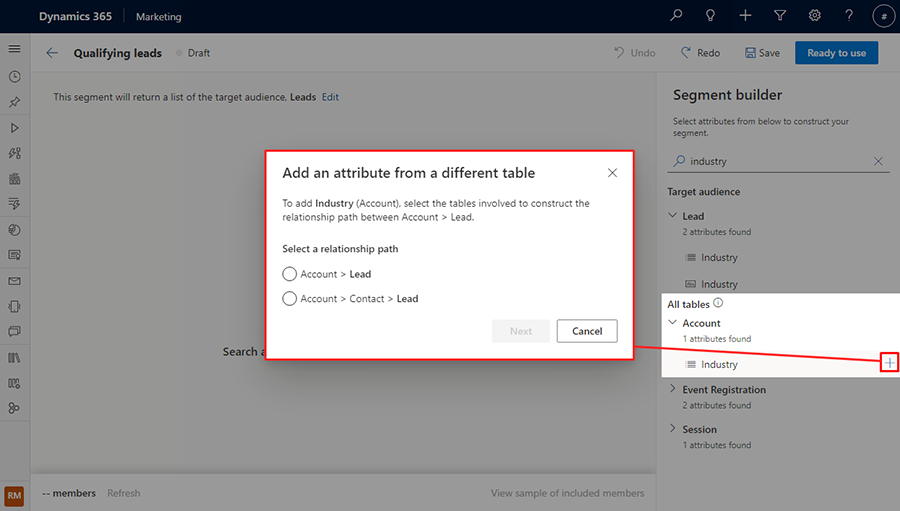
Selecteer 'Account >Lead' voor het relatiepad en selecteer vervolgens de knop Volgende. Stel vervolgens het pad tussen de tabellen Lead en Account in op 'Bovenliggend account voor lead' volgens de segmentdefinitie en selecteer vervolgens de knop Pad instellen.
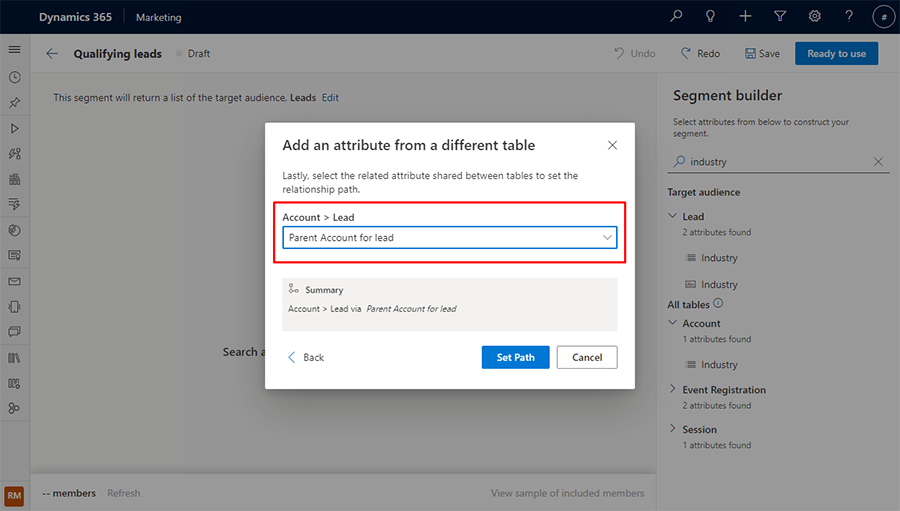
Een voorbeeld van segmentleden en een schatting van de grootte weergeven
Als u tevreden bent met uw segmentdefinitie, selecteert u Vernieuwen op de onderste werkbalk om snel te controleren of u op de goede weg bent om uw segment te maken. Dit geeft u een geschatte omvang van het aantal leden in het segment.
Als u een lijst wilt zien van de eerste set segmentleden die de app heeft opgehaald op basis van uw definitie, selecteert u Voorbeeld van opgenomen leden weergeven op de onderste werkbalk. Hierdoor krijgt u een inschatting van wie zich in dit segment bevindt.
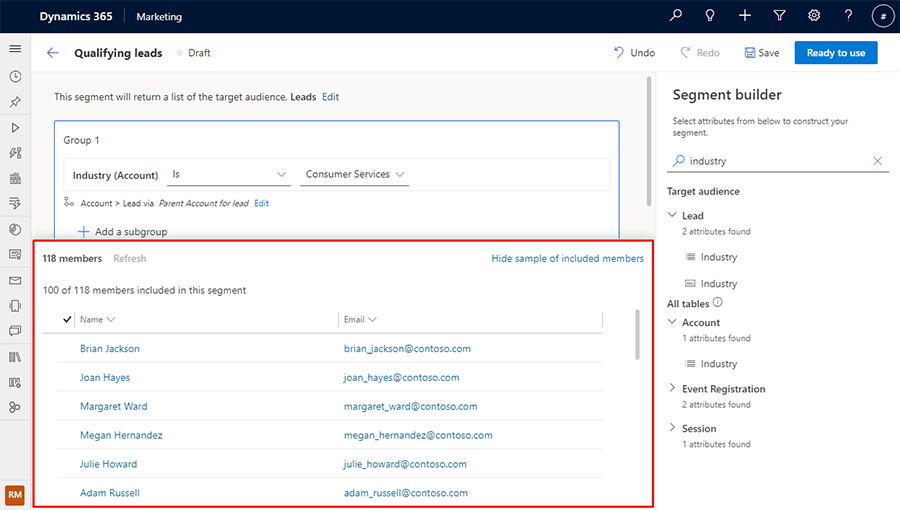
Een subgroep aan uw segment toevoegen
Voorbeeld: Leads met een bedrijfsgrootte van meer dan 10.000 werknemers, waarvan de bovenliggende accounts zich in de branche voor dienstverlening aan consumenten of financiële dienstverlening bevinden.
U kunt een kenmerk kiezen dat aan een nieuwe subgroep moet worden toegevoegd. Zoek daartoe naar dit kenmerk en selecteer vervolgens de naam van het kenmerkitem in de resultaten. Er verschijnt een contextueel menu waarmee u het item aan een nieuwe of bestaande subgroep kunt toevoegen.
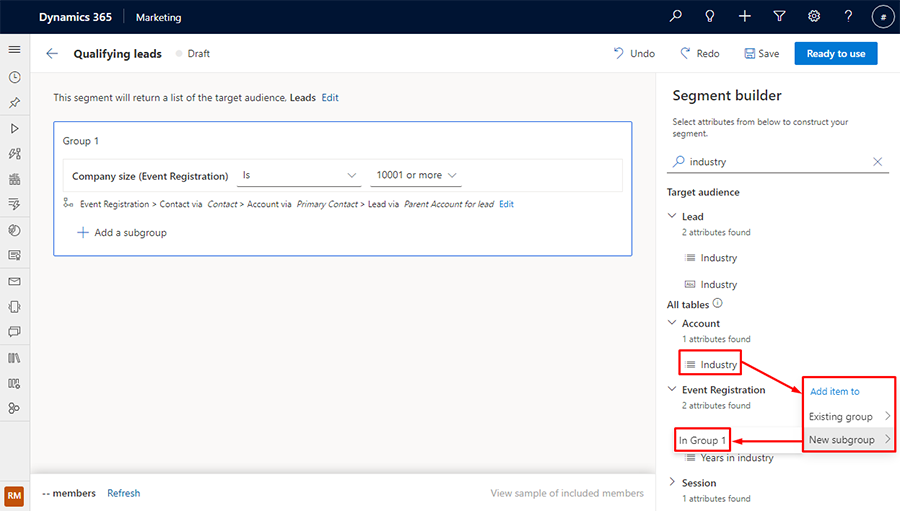
Als u leden van een van beide subgroepen wilt opnemen, selecteert u de subgroepoperator of.

Preview: Een nieuwe groep toevoegen aan een segment
Belangrijk
Een voorbeeldfunctie is een functie die niet is voltooid, maar die beschikbaar wordt gesteld voordat deze officieel wordt vrijgegeven in een versie, zodat klanten vroeg toegang kunnen krijgen en feedback kunnen geven. Preview-functies zijn niet bedoeld voor productiegebruik en bieden mogelijk alleen beperkte functionaliteit.
Microsoft biedt geen ondersteuning voor deze preview-functie. De technische ondersteuning voor Microsoft Dynamics 365 kan u niet helpen met problemen of vragen. Preview-functies zijn niet bedoeld voor productiegebruik, vooral niet voor het verwerken van persoonsgegevens of andere gegevens die onderhevig zijn aan juridische voorwaarden of wettelijke nalevingsvereisten.
Voorbeeld: stel dat u een query wilt maken voor potentiële klanten met een bedrijfsgrootte van meer dan 10.000 werknemers van wie de bovenliggende accounts zich in de sectoren Consumentenservices of Financiële dienstverlening bevinden, maar niet voor potentiële klanten met een budget van minder dan $ 20.000.
Als u het segment wilt maken op basis van het bovenstaande voorbeeld, maakt u een nieuw segment in Customer Insights - Journeys voor potentiële klanten met een bedrijfsgrootte van 10.001 of meer. Open het deelvenster Elementen door het bovenste pictogram in het menu aan de rechterkant van het venster te selecteren. Ga vervolgens naar het tabblad Kenmerken en zoek naar het kenmerk Budgetbedrag. Selecteer het pictogram links van de kenmerknaam in de resultatenlijst. Er verschijnt een contextueel menu waarmee u het kenmerk aan een bestaande of nieuwe groep kunt toevoegen.
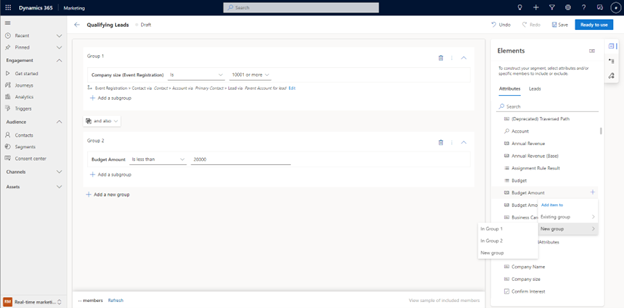
In het bovenstaande voorbeeld is het kenmerk toegevoegd aan een nieuwe groep (Groep 2). Als u het gewenste segment wilt maken, selecteert u de operatorknop tussen de groepen.